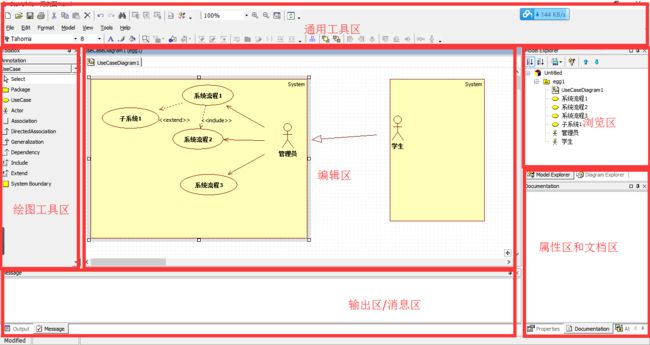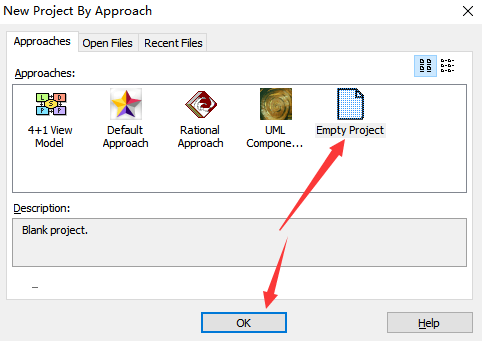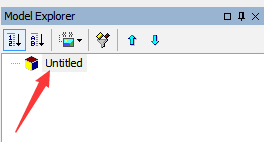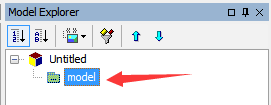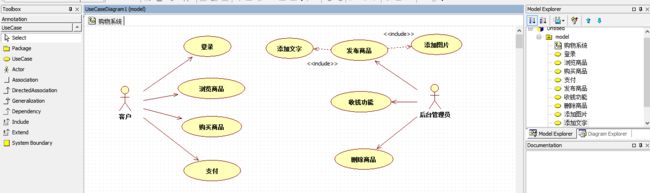转载地址 http://blog.csdn.NET/tianhai110
(下面参考了原博主的内容,也加入自己的内容,为了自己脑补,也方便其他看到的人脑补)
使用StartUML绘制用例图:
StartUML是支持UML的建模平台软件,是一款开发源码的UML工具,是棒子国主导开发出来的,StartUML可以绘制9款UML图,主要包括用例图,类图,序列图,状态图,活动图。
用例图主要用来描述“用户、需求、系统功能单元”之间的关系。它展示了一个外部用户能够观察到的系统功能模型图。
【用途】:帮助开发团队以一种可视化的方式理解系统的功能需求。
用例图所包含的元素如下:
1. 参与者(Actor)
表示与您的应用程序或系统进行交互的用户、组织或外部系统。用一个小人表示。
![]()
2. 用例(Use Case)
用例就是外部可见的系统功能,对系统提供的服务进行描述。用椭圆表示。
![]()
3. 子系统(Subsystem)
用来展示系统的一部分功能,这部分功能联系紧密。
![]()
4. 关系
用例图中涉及的关系有:关联、泛化、包含、扩展。
如下表所示:
![]()
a. 关联(Association)
表示参与者与用例之间的通信,任何一方都可发送或接受消息。
【箭头指向】:指向消息接收方
![]()
b. 泛化(Inheritance)
就是通常理解的继承关系,子用例和父用例相似,但表现出更特别的行为;子用例将继承父用例的所有结构、行为和关系。子用例可以使用父用例的一段行为,也可以重载它。父用例通常是抽象的。
【箭头指向】:指向父用例
![]()
c. 包含(Include)
包含关系用来把一个较复杂用例所表示的功能分解成较小的步骤。
【箭头指向】:指向分解出来的功能用例
![]()
d. 扩展(Extend)
扩展关系是指用例功能的延伸,相当于为基础用例提供一个附加功能。
【箭头指向】:指向基础用例
![]()
e. 依赖(Dependency)
以上4种关系,是UML定义的标准关系。但VS2010的用例模型图中,添加了依赖关系,用带箭头的虚线表示,表示源用例依赖于目标用例。
【箭头指向】:指向被依赖项
![]()
5. 项目(Artifact)
用例图虽然是用来帮助人们形象地理解功能需求,但却没多少人能够通看懂它。很多时候跟用户交流甚至用Excel都比用例图强,VS2010中引入了“项目”这样一个元素,以便让开发人员能够在用例图中链接一个普通文档。
用依赖关系把某个用例依赖到项目上:
![]()
然后把项目-》属性 的Hyperlink设置到你的文档上;
这样当你在用例图上双击项目时,就会打开相关联的文档。
6. 注释(Comment)
![]()
包含(include)、扩展(extend)、泛化(Inheritance) 的区别:
条件性:泛化中的子用例和include中的被包含的用例会无条件发生,而extend中的延伸用例的发生是有条件的;
直接性:泛化中的子用例和extend中的延伸用例为参与者提供直接服务,而include中被包含的用例为参与者提供间接服务。
对extend而言,延伸用例并不包含基础用例的内容,基础用例也不包含延伸用例的内容。
对Inheritance而言,子用例包含基础用例的所有内容及其和其他用例或参与者之间的关系;
一个用例图示例:
![]()
牢骚:
感觉用例图还不成熟,并不能很好地表达系统的需求, 没有UML背景的用户几乎不知道画的是些什么。
其次,包含关系、扩展关系的箭头符号竟然是同样的箭头,仅靠上方写个文字来加以区别,翻译成其他语言的话,几乎就不知道代表什么意思。扩展关系的箭头朝向也很难理解,为何要指向基用例,而不指向扩展用例。
VS2010添加的“项目”元素,是个很好的创新,能够在用例图中关联word, excel这些文档。但为什么不把这些功能直接集成到用例里面,双击用例就弹出一份文档岂不更容易理解,非要画蛇添足地加一个元件,仅仅为了提供个链接功能。
下面以一个简单的案例说明如何使用StartUML工具画用例图
1:打开软件选择Empty Project然后点击ok即可,其他先不介绍。
2:然后在打开页面的右上角找个这个右击Add-->model;然后起名为model
3:操作完2如下图所示。
4:然后右击model(自己起的名字)点击Add diagram-->use case diagarm,点击完如下图所示:
5:如果你不小心点击了StartUML的某个区的x,去通用工具区的view找即可
6:现在就可以开始画用例图了。(这里简单随便画了一个,关键需要明白如何使用工具和工具的意思,勤加练习,自行脑补,熟练即可)